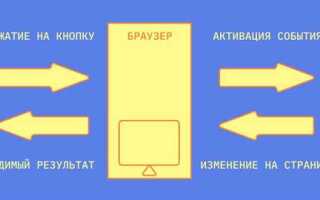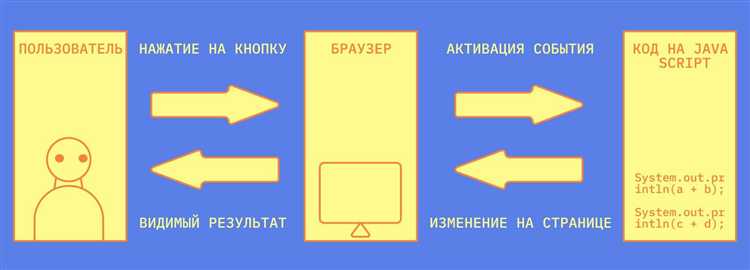
JavaScript выходит далеко за пределы создания интерактивных элементов на веб-страницах. Сегодня это полноценный язык разработки, на котором создаются сложные клиентские и серверные приложения, интерактивные интерфейсы, игры и инструменты автоматизации. Примеры реальных проектов показывают, как эффективно применять язык на практике: от реализации drag-and-drop в интерфейсах до построения собственных SPA с использованием фреймворков.
Разработка одностраничных приложений (Single Page Applications) с помощью React, Vue или Svelte позволяет организовать быстрые и отзывчивые интерфейсы. Например, для интернет-магазинов удобно реализовать динамическую корзину с обновлением данных без перезагрузки страницы, используя локальное хранилище (localStorage) и контекстное состояние. При этом важно отслеживать утечки памяти и оптимизировать повторные рендеры компонентов.
В области визуализации данных библиотека D3.js позволяет строить настраиваемые графики и диаграммы на основе реальных массивов данных. В проектах аналитики важно обеспечить адаптивность визуализации, поддержку масштабирования и возможность интерактивного взаимодействия с элементами графика.
Автоматизация рутинных задач через скрипты на Node.js также относится к числу прикладных решений. К примеру, скрипт на базе Cheerio и axios позволяет извлекать данные с веб-страниц, фильтровать нужную информацию и сохранять её в CSV. Такие инструменты востребованы при мониторинге цен, отслеживании новостей и парсинге контента.
Игры на JavaScript, созданные с использованием Canvas API или PixiJS, демонстрируют возможности работы с графикой, анимацией и коллизиями. Простой платформер или логическая головоломка – отличные проекты для закрепления навыков работы с событиями, циклами рендеринга и управлением состоянием объектов.
Создание одностраничного приложения с использованием React и Redux

Для создания эффективного одностраничного приложения (SPA) с использованием React и Redux, важно грамотно сочетать возможности обеих технологий. React отвечает за визуализацию интерфейса, а Redux управляет состоянием приложения, обеспечивая предсказуемость и централизованное хранилище данных.
Основные шаги при разработке:
- Настройка проекта: Начните с создания нового проекта с помощью
create-react-app, который автоматически установит необходимые зависимости и настроит сборку. Для этого выполните командуnpx create-react-app my-app. После этого установите Redux и React-Redux:npm install redux react-redux. - Определение структуры проекта: Разбейте проект на компоненты, каждое из которых выполняет свою задачу. Состояние приложения будет храниться в Redux, а компоненты будут получать и изменять его с помощью подключенных экшенов и редьюсеров.
- Создание Redux хранилища: В главной папке создайте файл
store.js, где определите Redux store с помощью функцииcreateStore. Например: - Подключение Redux к React: Для связи React-компонентов с Redux используйте
Providerиз библиотекиreact-redux. Оберните приложение вProvider, передав в него созданное хранилище: - Создание действий (Actions): Для взаимодействия с состоянием создайте экшены, которые будут отправляться в редьюсеры. Пример экшена для увеличения счетчика:
- Связывание состояния с компонентами: Используйте
useSelectorдля получения состояния иuseDispatchдля отправки экшенов. Например, компонент счетчика: - Тестирование и оптимизация: Проверьте работу приложения, убедитесь, что состояние корректно обновляется. Используйте
React.memoдля оптимизации рендеринга, если компоненты не зависят от изменения состояния.
import { createStore } from 'redux';
const initialState = { count: 0 };
function counterReducer(state = initialState, action) {
switch (action.type) {
case 'INCREMENT':
return { ...state, count: state.count + 1 };
default:
return state;
}
}
const store = createStore(counterReducer);import { Provider } from 'react-redux';
import { store } from './store';
import App from './App';
ReactDOM.render(
,
document.getElementById('root')
);export const increment = () => ({
type: 'INCREMENT'
});import { useDispatch, useSelector } from 'react-redux';
import { increment } from './actions';
function Counter() {
const count = useSelector(state => state.count);
const dispatch = useDispatch();
return (
Счёт: {count}
);
}С использованием React и Redux можно строить масштабируемые и управляемые приложения. При соблюдении архитектурных принципов и правильном подходе к организации состояния, разработка становится более предсказуемой и удобной.
Реализация интерактивной карты на базе Leaflet и OpenStreetMap
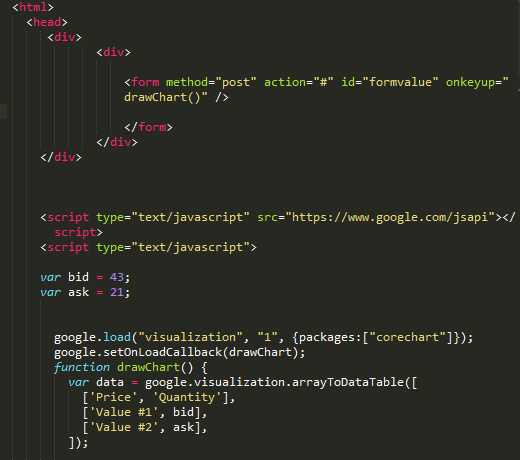
Основные шаги для создания интерактивной карты:
- Подключение библиотеки Leaflet.
- Инициализация карты с указанием координат и уровня масштабирования.
- Добавление слоя карты OpenStreetMap.
- Добавление маркеров с возможностью открытия информационных окон.
- Настройка событий для взаимодействия с картой, таких как увеличение и уменьшение масштаба.
Для начала нужно подключить необходимые ресурсы:
<link rel="stylesheet" href="https://unpkg.com/leaflet@1.7.1/dist/leaflet.css" />
<script src="https://unpkg.com/leaflet@1.7.1/dist/leaflet.js"></script>
Далее создаём контейнер для карты на странице:
<div id="map" style="height: 400px;"></div>
Инициализация карты осуществляется с указанием начальных координат и уровня масштаба:
var map = L.map('map').setView([55.7558, 37.6173], 10); // Москва, уровень 10
Добавление слоя OpenStreetMap:
L.tileLayer('https://{s}.tile.openstreetmap.org/{z}/{x}/{y}.png', {
attribution: '© OpenStreetMap contributors'
}).addTo(map);
Добавление маркера с информационным окном:
var marker = L.marker([55.7558, 37.6173]).addTo(map);
marker.bindPopup("Москва
Столица России.").openPopup();
Можно также настроить события, например, на изменение масштаба:
map.on('zoomend', function() {
var zoomLevel = map.getZoom();
console.log("Текущий уровень масштаба: " + zoomLevel);
});
Такая настройка позволяет создать функциональную интерактивную карту, с которой можно работать, добавляя новые слои, маркеры и события. Это решение подходит для различных веб-приложений, например, для отображения географических объектов или реализации поиска по картам.
Разработка веб-чата с WebSocket и Node.js

Для создания веб-чата в реальном времени можно использовать технологию WebSocket и серверную платформу Node.js. WebSocket обеспечивает двустороннюю связь между клиентом и сервером, что идеально подходит для чатов, где важно мгновенно передавать сообщения.
Первым шагом является установка и настройка Node.js. Для этого нужно установить Node.js через официальный сайт или с помощью менеджера пакетов, например, apt на Ubuntu. После установки создайте новый проект, инициализировав его через команду npm init. Это создаст файл package.json, где можно указать зависимости.
Для работы с WebSocket в Node.js используйте библиотеку ws, которую можно установить через npm install ws. Она предоставляет API для создания WebSocket-сервера. Для начала создайте сервер с использованием ws и слушайте подключения клиентов:
const WebSocket = require('ws');
const wss = new WebSocket.Server({ port: 8080 });
wss.on('connection', ws => {
ws.on('message', message => {
console.log('received: %s', message);
});
ws.send('Привет от сервера');
});
Этот код создаёт сервер, который слушает на порту 8080. Когда клиент подключается, сервер может отправить приветственное сообщение и слушать входящие сообщения.
Теперь необходимо реализовать клиентскую часть. В браузере можно использовать стандартный объект WebSocket для подключения к серверу. Для клиента создадим HTML-страницу с простым интерфейсом для отправки сообщений:
Веб-чат
Чтобы улучшить функциональность чата, можно добавить обработку ошибок, а также возможность отправки сообщений нескольким пользователям. Для этого сервер должен вести список активных соединений и ретранслировать сообщения всем подключённым клиентам. Также стоит добавить поддержку сообщений об ошибках и закрытии соединений.
Для повышения производительности и масштабируемости можно использовать кластеризацию с использованием cluster в Node.js, а также балансировщики нагрузки для распределения запросов между несколькими экземплярами сервера.
Таким образом, разработка веб-чата с использованием WebSocket и Node.js позволяет создать эффективное и масштабируемое решение для обмена сообщениями в реальном времени.
Интеграция платежной системы Stripe в интернет-магазин

На серверной стороне необходимо настроить Stripe API для обработки платежей. Для этого нужно создать аккаунт на Stripe и получить секретный ключ API. Этот ключ используется для взаимодействия с сервером и проведения транзакций. Важным шагом является установка SDK Stripe для серверной части, который поможет взаимодействовать с API через библиотеки, доступные для Node.js.
Пример создания платежа на сервере с использованием Node.js:
const stripe = require('stripe')('your-secret-key');
app.post('/create-payment-intent', async (req, res) => {
const paymentIntent = await stripe.paymentIntents.create({
amount: 2000, // Сумма в центах
currency: 'usd',
payment_method_types: ['card'],
});
res.send({
clientSecret: paymentIntent.client_secret,
});
});
После этого на клиентской стороне нужно использовать библиотеку Stripe.js для создания безопасных форм ввода данных карты. Ключевым моментом является создание токена платежа, который будет передан на сервер для завершения транзакции.
Пример подключения Stripe.js на клиенте:
Затем на клиенте создается форма для ввода данных карты, которая будет взаимодействовать с библиотекой Stripe. Для этого используется объект `Stripe()` и метод `stripe.createPaymentMethod()`, который создает токен на основе введенных данных карты.
Пример кода для создания токена и отправки данных на сервер:
const stripe = Stripe('your-publishable-key');
const elements = stripe.elements();
const card = elements.create('card');
card.mount('#card-element');
form.addEventListener('submit', async (event) => {
event.preventDefault();
const {token, error} = await stripe.createToken(card);
if (error) {
console.error(error);
} else {
// Отправляем токен на сервер для завершения платежа
fetch('/process-payment', {
method: 'POST',
headers: {'Content-Type': 'application/json'},
body: JSON.stringify({token: token.id}),
});
}
});
После успешной отправки данных на сервер и завершения платежа клиент получает подтверждение успешной транзакции, а продавец – информацию о статусе оплаты через Stripe Dashboard. Важно обеспечить безопасную обработку данных клиента и использовать HTTPS для защиты передаваемой информации.
Stripe также поддерживает различные способы оплаты, включая Google Pay, Apple Pay и банковские переводы, что позволяет настроить более гибкую систему оплаты в интернет-магазине. Интеграция Stripe требует внимательности к деталям, но результат обеспечивает удобство для пользователей и надежность для бизнеса.
Создание визуального конструктора форм с drag-and-drop интерфейсом
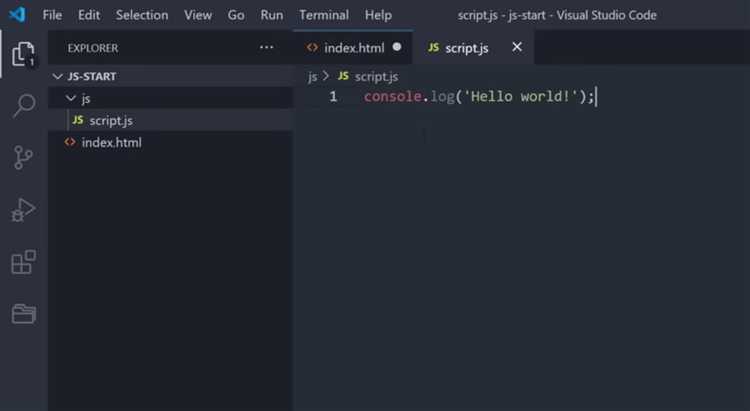
Визуальный конструктор форм с drag-and-drop интерфейсом позволяет пользователям создавать сложные формы без необходимости писать код. Для реализации такого конструктора на JavaScript используется комбинация нескольких ключевых технологий, включая DOM, события перетаскивания и обработку данных формы.
Основные компоненты конструктора включают контейнер для формы, набор доступных элементов (например, текстовые поля, флажки, радиокнопки) и интерфейс для их перетаскивания. Для начала нужно создать область, куда будут размещаться компоненты формы. Это может быть обычный div, который будет служить контейнером для элементов.
Для создания интерактивного перетаскивания используется событие dragstart, которое активируется при начале перетаскивания элемента. Далее необходимо обрабатывать событие dragover на контейнере формы, чтобы разрешить вставку элемента. Событие drop отвечает за фактическое размещение компонента в нужной области.
Пример кода для добавления элемента формы в контейнер:
const formContainer = document.getElementById('formContainer');
const draggableElements = document.querySelectorAll('.draggable');
draggableElements.forEach(el => {
el.addEventListener('dragstart', function(e) {
e.dataTransfer.setData('text', el.id);
});
});
formContainer.addEventListener('dragover', function(e) {
e.preventDefault();
});
formContainer.addEventListener('drop', function(e) {
e.preventDefault();
const id = e.dataTransfer.getData('text');
const draggedElement = document.getElementById(id);
formContainer.appendChild(draggedElement);
});
Для улучшения взаимодействия с пользователем можно добавить визуальные подсказки, такие как подсветка области при перетаскивании элемента или анимации при размещении. Для этого можно использовать CSS-псевдоклассы и JavaScript для динамического изменения стилей во время перетаскивания.
Кроме того, стоит учесть сохранение состояния формы после изменений. Для этого можно использовать локальное хранилище браузера (localStorage) или серверную базу данных. При перезагрузке страницы пользователю будет показана форма с последними изменениями.
Для более сложных решений можно интегрировать библиотеки, такие как React или Vue.js, которые обеспечивают более удобные способы работы с состоянием интерфейса и обновлениями DOM в реальном времени.
Этот подход позволяет легко адаптировать функционал конструктора форм под различные требования, включая создание адаптивных форм для мобильных устройств или добавление динамических полей, которые меняются в зависимости от выбора пользователя.
Построение панели администратора с графиками на Chart.js
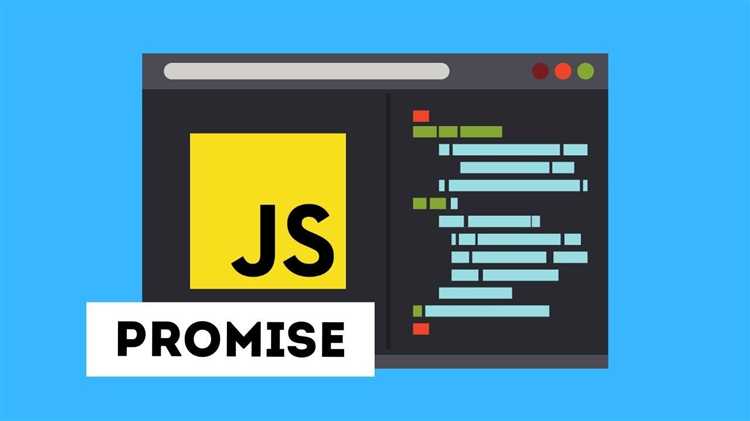
1. Подключение Chart.js:
- Для начала необходимо подключить саму библиотеку Chart.js. Это можно сделать через CDN или скачать и подключить локально.
- Пример подключения через CDN:
<script src="https://cdn.jsdelivr.net/npm/chart.js"></script>2. Структура панели администратора:
- Стандартная панель администратора состоит из нескольких секций, например, панели навигации, отображения статистики и отдельных графиков.
- Каждый график может быть представлен в отдельном контейнере
<canvas>, в котором будет отображаться конкретная диаграмма. - Для эффективного управления панелью можно использовать фреймворки, такие как Bootstrap или Materialize, для адаптивности интерфейса.
3. Пример простого графика:
- Для отображения линейного графика необходимо создать элемент
<canvas>и привязать его к Chart.js:
<canvas id="myChart"></canvas>
const ctx = document.getElementById('myChart').getContext('2d');
const myChart = new Chart(ctx, {
type: 'line',
data: {
labels: ['January', 'February', 'March', 'April'],
datasets: [{
label: 'Sales',
data: [12, 19, 3, 5],
borderColor: 'rgba(75, 192, 192, 1)',
borderWidth: 1
}]
},
options: {
scales: {
y: {
beginAtZero: true
}
}
}
});
4. Создание нескольких графиков:
- Для панели администратора может быть полезно добавить несколько графиков, например, круговую диаграмму и столбчатый график для сравнения разных типов данных.
const ctxBar = document.getElementById('barChart').getContext('2d');
const barChart = new Chart(ctxBar, {
type: 'bar',
data: {
labels: ['A', 'B', 'C', 'D'],
datasets: [{
label: 'Category Comparison',
data: [10, 20, 30, 40],
backgroundColor: 'rgba(153, 102, 255, 0.2)',
borderColor: 'rgba(153, 102, 255, 1)',
borderWidth: 1
}]
}
});
5. Взаимодействие с данными:
- Chart.js поддерживает динамическое обновление данных. Это полезно для отображения статистики в реальном времени.
- Пример обновления данных в графике:
myChart.data.datasets[0].data = [15, 25, 10, 8];
myChart.update();
6. Адаптация для мобильных устройств:
- Панель администратора должна быть адаптивной. Для этого важно настроить Chart.js с учетом мобильных устройств, чтобы графики масштабировались под размер экрана.
- Опция
responsive: trueв настройках графика гарантирует, что диаграммы будут корректно отображаться на любых устройствах.
options: {
responsive: true,
maintainAspectRatio: false
}
7. Настройки для улучшения взаимодействия:
- Для удобства использования можно добавить функции, такие как подсказки, аннотации и анимации.
- Включение подсказок на графиках может значительно улучшить восприятие данных.
options: {
plugins: {
tooltip: {
enabled: true
}
}
}
Chart.js – это удобный инструмент для построения динамических и интерактивных графиков, который легко интегрируется в панель администратора. Применение библиотеки позволит создавать наглядные и функциональные визуализации данных, которые значительно упростят мониторинг и управление системой.
Разработка браузерной игры с анимацией на Canvas
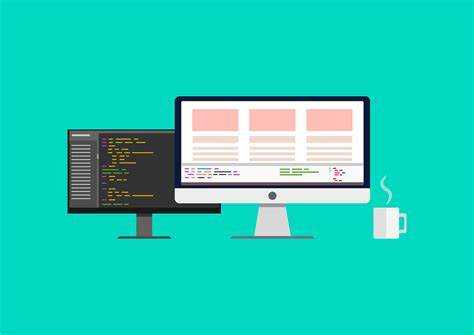
Canvas предоставляет низкоуровневый API для отрисовки графики, что позволяет реализовать анимации с высокой производительностью. Для запуска проекта потребуется создать элемент <canvas> в HTML и получить его контекст в JavaScript: const ctx = canvas.getContext('2d');.
Игровой цикл реализуется через функцию requestAnimationFrame(), обеспечивающую плавную отрисовку кадров. Внутри этого цикла необходимо очищать холст, обновлять состояние объектов и выполнять отрисовку. Очистка реализуется вызовом ctx.clearRect(0, 0, canvas.width, canvas.height);.
Для управления персонажем следует использовать события клавиатуры: keydown и keyup. Это позволит отслеживать нажатия стрелок или клавиш WASD. Состояние клавиш фиксируется во внешнем объекте, например, const keys = {}, с последующей проверкой в игровом цикле.
Анимация объектов может быть основана на изменении координат и использовании спрайтов. Для спрайтов применяются изображения с последовательными кадрами. Отрисовка нужного кадра осуществляется через ctx.drawImage(image, sx, sy, sw, sh, dx, dy, dw, dh);, где sx и sy – смещение текущего кадра в спрайте.
Коллизии обрабатываются с помощью проверки пересечения прямоугольников. Для этого используется простая проверка: if (a.x < b.x + b.width && a.x + a.width > b.x && a.y < b.y + b.height && a.y + a.height > b.y). Этот подход эффективен для платформеров и аркадных игр.
Важно учитывать частоту обновления кадров. Оптимальный способ – вычислять дельту времени между кадрами: const delta = timestamp - lastTimestamp;. Это позволяет синхронизировать движение объектов с реальным временем, а не с частотой кадров.
Проект можно масштабировать, выделив классы для игрока, врагов, уровня и интерфейса. Это упрощает тестирование и повторное использование компонентов. Подход с разделением ответственности улучшает читаемость и поддержку кода.
Настройка аутентификации пользователей через OAuth 2.0
Для интеграции OAuth 2.0 в JavaScript-приложение необходимо использовать протокол авторизации с применением стороннего провайдера, такого как Google, GitHub или Yandex. Процесс начинается с регистрации приложения в панели разработчика выбранного сервиса. На этом этапе задаются redirect URI, тип доступа (например, Authorization Code), а также генерируются client_id и client_secret.
Клиентская часть приложения, например на React или чистом JavaScript, должна направлять пользователя на URL авторизации. Пример для Google:
https://accounts.google.com/o/oauth2/v2/auth?client_id=ВАШ_ID&redirect_uri=ВАШ_REDIRECT_URI&response_type=code&scope=email%20profile
После успешного входа пользователь будет перенаправлен на указанный redirect URI с кодом авторизации в параметрах запроса. Этот код нельзя использовать напрямую на клиенте – необходимо отправить его на backend, чтобы обменять на access token. Использование промежуточного сервера критически важно для безопасности: client_secret должен храниться только на сервере.
На серверной стороне (например, с использованием Node.js и библиотеки axios или fetch) выполняется POST-запрос к токен-эндпоинту провайдера:
POST https://oauth2.googleapis.com/token
С телом запроса:
{
code: 'авторизационный_код',
client_id: 'ваш_client_id',
client_secret: 'ваш_client_secret',
redirect_uri: 'ваш_redirect_uri',
grant_type: 'authorization_code'
}
В ответе сервер получает access_token и, опционально, refresh_token. Access token используется для запросов к API провайдера – например, получения информации о пользователе по адресу https://www.googleapis.com/oauth2/v2/userinfo.
На клиенте не следует сохранять токены в localStorage или sessionStorage – предпочтительно использовать HTTP-only куки, установленные сервером. Это защищает от XSS-атак.
Для автоматического обновления access token необходимо реализовать механизм рефреша через refresh_token до его истечения. Некоторые провайдеры требуют повторного согласия пользователя при истечении refresh_token.
Поддержка OAuth 2.0 в JavaScript-проектах значительно упрощается при использовании готовых библиотек, таких как Passport.js (на backend) или react-oauth/google на клиенте. Однако важно понимать весь процесс авторизации и обмена токенов, чтобы контролировать безопасность и поведение приложения.